Como utilizar tu ordenador en remoto sin utilizar apps con Windows 10
Te contamos cómo acceder a los datos de otra máquina con Windows 10 gratis y sin utilizar otros programas.

En alguna ocasión has querido utilizar tu PC de casa aunque no estuvieras físicamente ahí. No nos referimos a acceder a tus datos de forma remota con un grupo de trabajo, sino tener en la pantalla de otra máquina todo el contenido de la tuya personal. Existen aplicaciones capaces de cumplir con esta función, pero ahora puedes utilizar tu ordenador en remoto sin utilizar apps con Windows 10.
Otra función de la Fall Creators Update
Esta semana todos los usuarios de Windows 10 ha recibido la Fall Creators Update. Se trata de una actualización acumulativa de la versión que llegó en abril de este año. Como es lógico, ha llegado cargada de novedades que debes conocer. Entre ellas, aparte de una mejor conexión con tu smartphone, puedes utilizar tu ordenador en remoto sin utilizar apps de terceros.
Lo primero que tienes que hacer es ir a la Configuración y seleccionar la opción Sistema. Aquí encontrarás una opción que se llama Escritorio Remoto, que es lo que buscamos. Debes tener en cuenta lo siguiente: esta función solo está disponible en la versión Pro de Windows 10. Esto significa que si tienes otra versión distinta esta función estará desactivada.
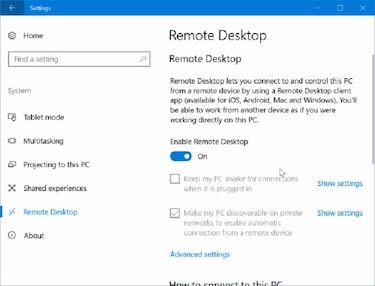
El siguiente paso es habilitar la opción. Para eso solo necesitas pulsar la pestaña digital. A continuación, elige las opciones de la conexión como habilitar la conexión de otros equipos durante la sesión de monitorización o hacerlo visible al resto de ordenadores de un grupo.
Noticias relacionadas
Existe otro método para utilizar tu ordenador en remoto sin utilizar apps con Windows 10. todo pasa por utilizar el Panel de Control. A través de la búsqueda Sysdm.cpl accederás a las propiedades del sistema. En Acceso remoto tienes que seleccionar la opción de Permitir conexiones a este ordenador.
Configura las opciones de energía
Como es lógico, los dos ordenadores que vinculas deben estar activados. Esto parece lógico, pero si uno de los dos se apaga, suspende o hiberna no podrás hacer nada. Por eso tienes que configurar el inicio/apagado y suspensión de la configuración. Dale un tiempo razonable y podrás conectar las máquinas sin ningún problema.